Utveksle filer, bilder, filmer eller andre medier på tvers av datamaskiner og smarttelefoner uten data eller USB-kabel. For å gjøre det, må du laste ned og installere en applikasjon både på din PC og smarttelefon. Applikasjonen er ganske populær blant smarttelefonbrukere og kalles SHAREit. SHAREit er en fildelingsapp som fungerer på tvers av flere operativsystemer. Trådløse enheter installert med SHAREit vil automatisk finne hverandre når du er innen rekkevidde.
Last ned SHAREit til din datamaskin eller bærbare datamaskin. (Hvis lenken ikke fungerer, klikk her)
Last ned SHAREit til din Android-smarttelefon.
Last ned SHAREit til iOS-enheten din.
Last ned SHAREIit til din Windows-smarttelefon.

Skjermbilder av SHAREit-appen for Android-smarttelefon som viser send- og mottaksalternativ og apper og andre mediefiler som kan deles.
Hvordan overføre filen over enheter?
- Fra PC til PC eller fra PC til smarttelefon.
Hvis du ønsker å overføre en fil fra en PC til en Smartphone eller fra en PC til en annen PC, bare høyreklikk på ønsket fil, der vil du finne et alternativ å sende filen ved å klikke på SHAREit. Åpne SHAREit-appen i målenheten og klikk på alternativet kalt motta. SHAREit vil automatisk finne hverandre når du er innen rekkevidde og vil vise deg mottakernavnet, klikk (på mottakeren) for å starte overføringen. På andre hender kan du også direkte åpne SHAREit-appen klikk på send-alternativet, bla gjennom filene og sende dem til mottakeren.
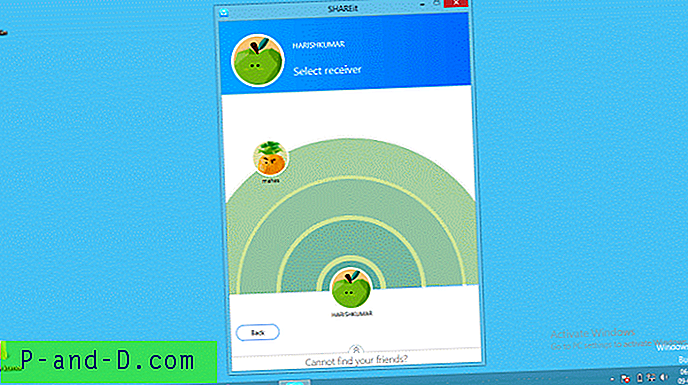
Skjermbilde av en SHAREit-app på PC som viser mottaker (rødfarget ikon). Ved å klikke på mottakeren vil overføringen starte.
2. Fra smarttelefon til PC og smarttelefon til smarttelefon.
Samme som ovenfor, åpne SHAREit-appen velger ønsket fil, klikk på send, vent og velg mottakeren. (Forsikre deg om at mottaksenheten har klikket på mottaksalternativet på hjemmesiden til SHAREit.)
Hvis du har problemer, skriv til oss, vil vi hjelpe deg.


![PUBG-MOBIL: Internett-feil med skjermforsinkelse og oppvarmingsproblem [7+ løsninger]](http://p-and-d.com/img/tech-tips/457/pubg-mobile-internet-error-with-display-lag.png)
![[Triks] Få tilgang til 3G-hastighet i 2G dataplan på Android Smartphone](http://p-and-d.com/img/access-3g-speed-2g-data-plan-android-smartphone-6757708.jpg)

![Kan ikke endre standardapper eller programmer i Windows 10 [Fix]](http://p-and-d.com/img/microsoft/222/cannot-change-default-apps.jpg)